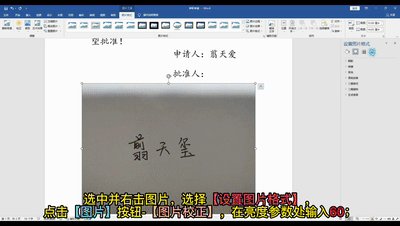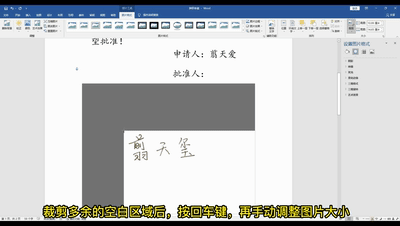| word插入簽名:在Word中制作手寫簽名及常見疑問解決方法 | 您所在的位置:網站首頁 › 屬羊的可以和屬猴的在一起嗎 › word插入簽名:在Word中制作手寫簽名及常見疑問解決方法 |
word插入簽名:在Word中制作手寫簽名及常見疑問解決方法
|
在日常辦公場景中,使用 Word 文檔時,常常會遇到需要插入手寫簽名的情況。以下是詳細的在 Word 中制作手寫簽名的作方法,以及針對可能出現(xiàn)的疑問的解決措施。
1. 準備簽名圖片 首先,在紙上手寫一個姓名。這一步要確保簽名清晰、完整,符合日常簽名的習慣和風格。寫好后,用手機或相機拍照,將照片發(fā)送到電腦上,這就得到了制作手寫簽名的原始素材。 2. 插入簽名圖片 打開需要插入手寫簽名的 Word 文檔,在菜單欄中依次點擊【插入】-【圖片】-【此設備】。在彈出的文件瀏覽器中,找到剛才發(fā)送到電腦上的手寫簽名照片,選中后點擊插入。此時,簽名圖片就被添加到了 Word 文檔中。 3. 調整圖片亮度 插入圖片后,選中并右擊圖片,在彈出的右鍵菜單中選擇【設置圖片格式】。在彈出的設置窗口中,點擊【圖片】按鈕,再選擇【圖片校正】選項卡。在亮度參數(shù)處輸入 60,這一步作可以使簽名圖片的顏色更加清晰、明亮,便于后續(xù)作和查看。 4. 設置文字環(huán)繞方式 再次選中并右擊圖片,選擇【大小和位置】選項。在彈出的對話框中,單擊【文字環(huán)繞】選項卡,然后選擇【浮于文字上方】選項,最后點擊確定。這樣設置后,簽名圖片就可以自由地在文字上方移動,方便放置在文檔的合適位置。 5. 裁剪和調整圖片大小 接著,再次選中圖片,在菜單欄的【圖片格式】選項中,單擊裁剪按鈕。此時,圖片周圍會出現(xiàn)裁剪框,拖動裁剪框的邊緣,裁剪掉多余的空白區(qū)域,然后按回車鍵確認裁剪。之后,手動調整圖片大小,可以通過拖動圖片的角點來縮放,使簽名大小符合文檔排版和實際需求。 6. 放置簽名 最后,將調整好大小和位置的簽名圖片拖動到文檔中需要簽名的位置即可。這樣,手寫簽名就制作成功了,能夠有效地解決因領導不在而無法手簽的問題。
在使用簽名圖片時,可能會遇到簽名照片不是透明的,放在其他文字上面會蓋住下面內容的問題。解決方法如下:單擊菜單欄【圖片格式】,點擊顏色旁邊的下拉箭頭,在彈出的菜單中選擇【設置透明色】選項。然后,鼠標指針會變成吸管形狀,用吸管在圖片的任意空白處點一下,這樣簽名圖片就會變成透明的,放置在文字上方時就不會遮擋下面的內容了。
對于如何保存圖片以及下次使用時的作問題,方法很簡單。選中并右擊圖片,在右鍵菜單中選擇【另存為圖片】選項,在彈出的保存對話框中,輸入文件名,選擇合適的保存位置,然后點擊保存即可。下次需要使用該簽名圖片時,再次按照前面插入簽名圖片的步驟,將保存好的圖片插入到文檔中,然后調整到合適的位置就可以了。 |
【本文地址】
| 今日新聞 |
| 推薦新聞 |
| 專題文章 |